win10系统连不上wifi上不了网怎么解决
有不少win10系统用户到本站反馈说碰到这样一个情况,就是要连接wifi的时候,发现连不上wifi,导致上不了网,该怎么解决呢,本文就给大家讲解一下win10系统连不上wifi上不了网的具体解决步骤。
一、windows10连不上wifi上不了网的原因
对于大多数遇到无法连接此网络问题的,主要是Win10笔记本电脑用户,使用的是无线网络。而出现Win10连接其他无线网络正常,但是就是某个无线网络无法正常连接的时候,这种问题,主要是由于路由器的Wifi无线密码更改过了导致的。
导致这种现象的根本原因在于Win10系统具有记忆功能,第一次连接上这个Wifi网络后。会自保存这个Wifi密码,当这个无线网络密码变更时,Win10依旧使用的是旧密码,因此就会出现无法连接此网络的错误。
二、windows10连不上wifi上不了网的解决办法
可在设置中,找到无线网络,然后选择“忘记”之后,再重新连接这个网络,输入新密码,就可以连接了,以下是具体的操作方法。
1、首先点击Win10左下角的“开始菜单”,然后点击进入“设置”;
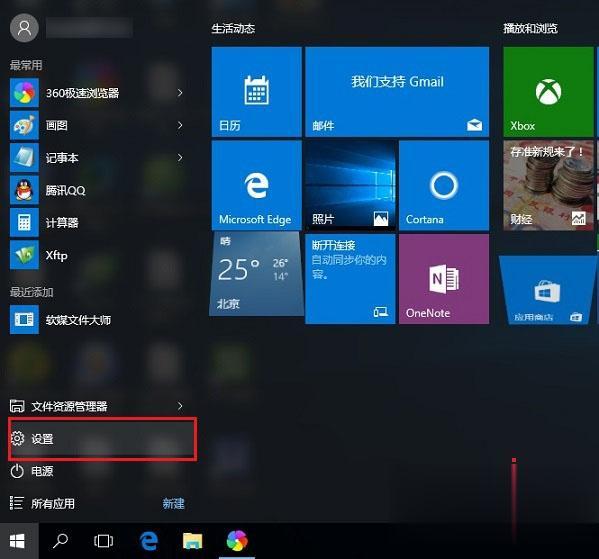
2、打开设置后,再点击进入“网络和Internet”设置;
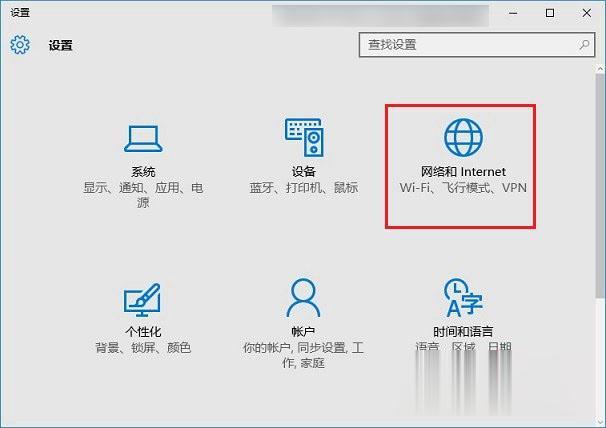
3、接下来点击左侧的“WLAN”设置选项,然后再右侧再找到,并点击进入“管理WiFi设置”;
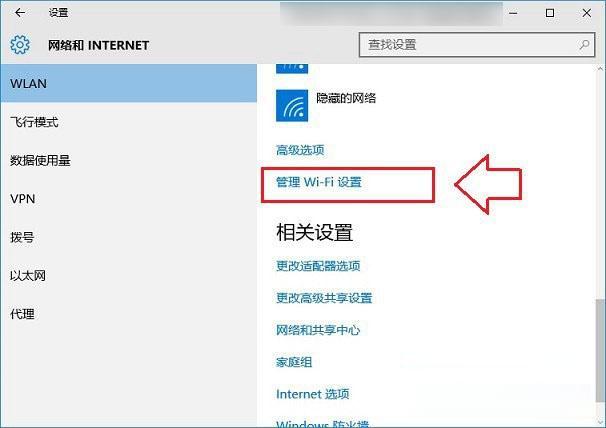
4、最后下拉找到这个无法连接此网络的Wifi,点击网络名称,然后在右下角显示出来的操作上,点击“忘记”选项;
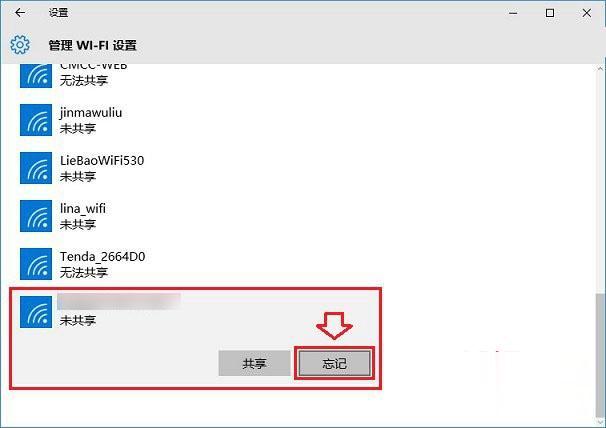
5、忘记网络后,再点击右下角的无线图标,展开Wifi列表,然后再找到无线网络,点击连接,之后会要求重新输入Wifi密码,我们这里填写上更改后的无线密码,并连接就可以连接成功了,如图。
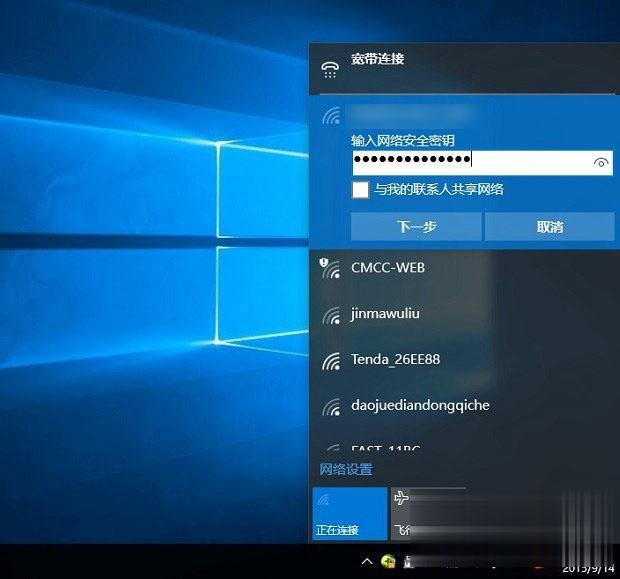
除了通过忘记密码的方式,重新输入无线密码方式之后,还可以找到无线网络属性,直接修改Wifi密码,完成后,点击确定就可以了。
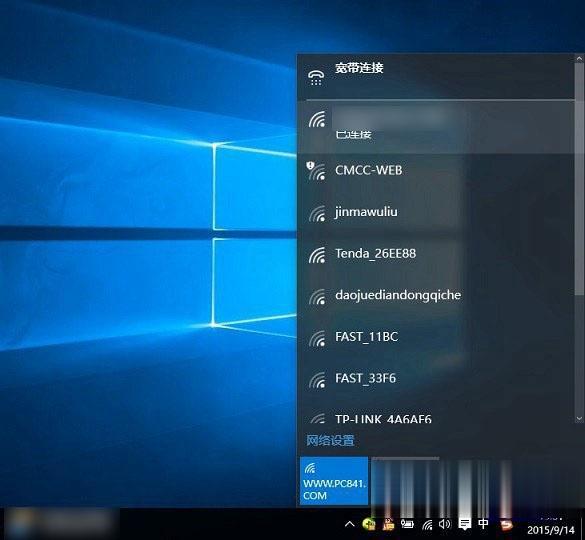
上述给大家介绍的便是win10系统连不上wifi上不了网的详细解决步骤,有碰到相同情况的用户们可以按照上面的方法步骤来解决吧。
相关阅读
win7系统排行
热门教程
软件合集